오늘은 엑셀에서 데이터의 목록이 많아서 두 번째
페이지부터 데이터 목록의 이름이 인쇄되지 않을 경우 해당 영역을 반복 인쇄시키는 방법에 대한 내용입니다.
아래와 같이 작성된 데이터 목록이
있다고 가정해 보겠습니다.
(사용버전:
엑셀 2002)
'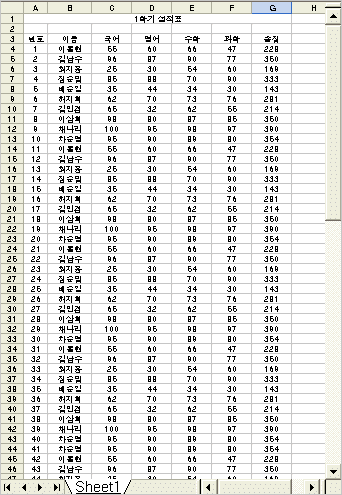
<1> 파일메뉴의
페이지 설정메뉴를 선택합니다.
<2> 페이지 설정대화상자의
시트 탭을 선택합니다. 인쇄 제목의 반복할 행 입력란에 매 페이지마다 인쇄할 범위를 지정해 줍니다. 입력란
우측에 있는 지정단추( )를 클릭하면 워크시트에서 셀을 선택하여 범위를 입력할 수 있습니다. 범위 지정이 끝나면
인쇄 미리 보기 단추를 클릭합니다. )를 클릭하면 워크시트에서 셀을 선택하여 범위를 입력할 수 있습니다. 범위 지정이 끝나면
인쇄 미리 보기 단추를 클릭합니다.
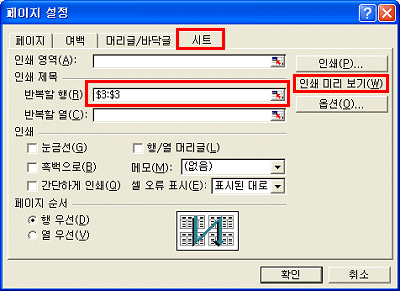
<3> 첫 페이지 이후부터 인쇄 모양을 확인하면 데이터 목록의 이름이 반복 인쇄되고 있음을 확인할 수 있습니다.
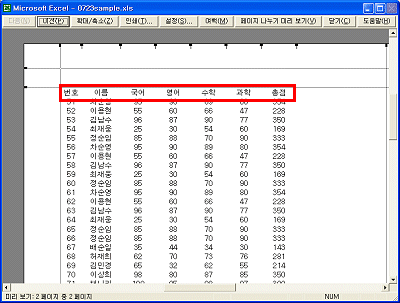
2 페이지 모양
|